浏览器安装插件提示无法添加应用或脚本怎么解决
更新时间:2023-08-23 16:39:02作者:run
浏览器安装插件提示无法添加应用或脚本怎么解决,当我们在使用浏览器时,有时会遇到一个令人困扰的问题,那就是无法添加应用或脚本的提示,这种情况往往发生在我们想要为浏览器添加插件或拓展程序时,却发现无法顺利进行,接下来就给大家介绍一下解决方法。
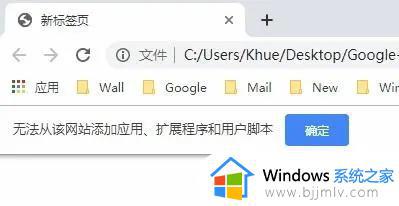
解决方法:
方法一
1、在浏览器右上角点击三个点,从更多工具里进入扩展程序管理页面。
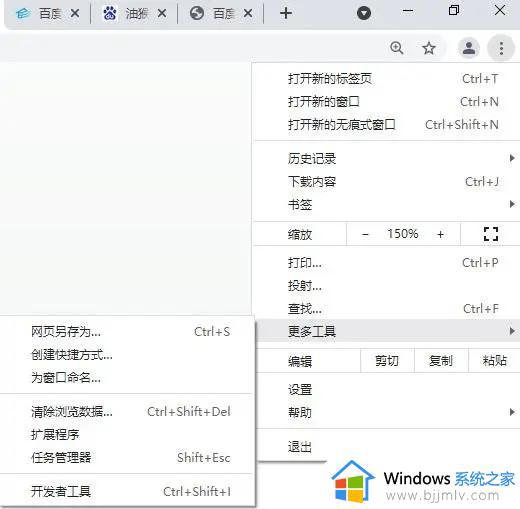
2、开启开发者模式,然后将crx文件直接拖拽进来安装。
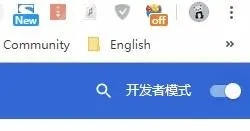
方法二
1、上述方法还不行时,将下载的.crx文件修改为.rar文件,然后解压出来。
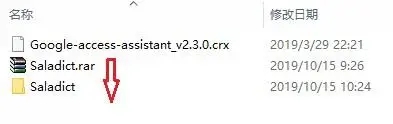
2、再在[开发者模式]下点击[已解压的扩展程序],打开解压出来的那个文件夹进行安装。
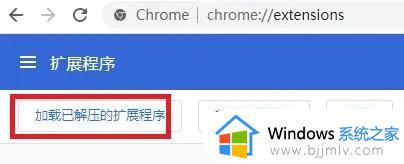
3、在最大的文件夹里点右下角[选择文件夹],不要再进里面的小文件夹。
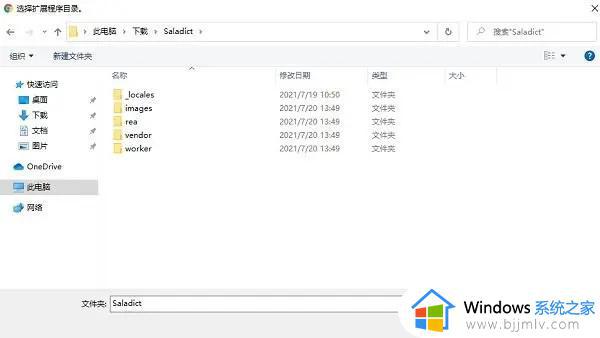
以上是有关浏览器安装插件提示无法添加应用或脚本怎么解决的全部内容,如果您遇到了这种情况,可以尝试按照本文提供的方法进行解决,希望这些内容对大家有所帮助。
浏览器安装插件提示无法添加应用或脚本怎么解决相关教程
- 谷歌浏览器安装插件提示无法从该网站添加应用的解决教程
- 浏览器怎么安装idm插件 怎么给浏览器添加idm扩展
- 怎么给浏览器安装flash插件 如何在浏览器中安装flash插件
- 360浏览器怎么安装插件 360浏览器安装插件在哪里
- 电脑浏览器插件怎么安装 电脑浏览器如何安装插件
- edge浏览器如何安装ChatGPT插件 edge浏览器安装ChatGPT插件的步骤
- 安装谷歌浏览器提示已安装更高版本怎么解决
- 火狐浏览器插件怎样下载安装 如何在火狐浏览器安装插件
- 360浏览器油猴插件怎么安装 360安全浏览器安装Tampermonkey的方法
- edge浏览器pdf打不开显示无法加载插件的解决教程
- 惠普新电脑只有c盘没有d盘怎么办 惠普电脑只有一个C盘,如何分D盘
- 惠普电脑无法启动windows怎么办?惠普电脑无法启动系统如何 处理
- host在哪个文件夹里面 电脑hosts文件夹位置介绍
- word目录怎么生成 word目录自动生成步骤
- 惠普键盘win键怎么解锁 惠普键盘win键锁了按什么解锁
- 火绒驱动版本不匹配重启没用怎么办 火绒驱动版本不匹配重启依旧不匹配如何处理
电脑教程推荐
win10系统推荐